
1、点击刷新桌面。刷新桌面还没有消除的话,通常重启系统就好了。
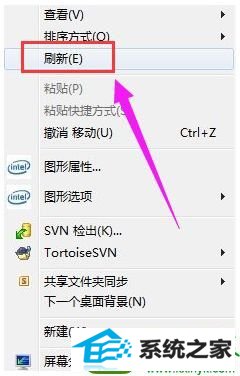
2、但是对于步骤一没有效果的问题,要用下面的方法。首先,为了确保方法的成功,首先要点击进入我的电脑,再点击文件夹选项。
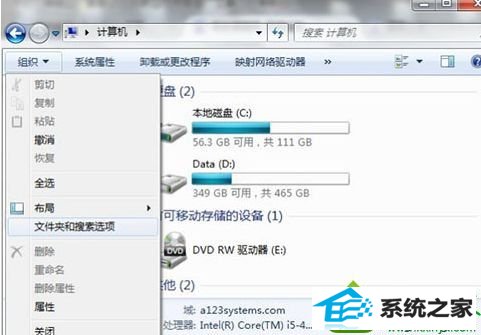
3、切换到查看标签,不隐藏文件扩展名。
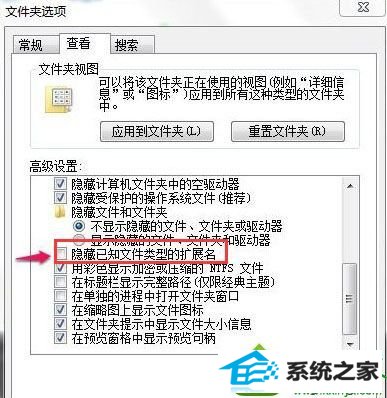
4、在桌面新建一个文本文件,并输入如下内容。
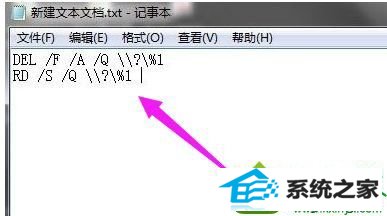
5、保存文件,把文件的后缀改成.bat,文件名随意。点击确定。
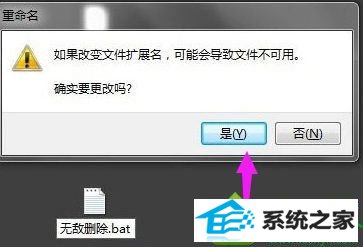
6、把需要删除的文件拖动到这个.bat文件上(会显示用它打开),然后我们发现,就这样删除了,成功。

以上win10系统桌面文件删不掉的解决方法,希望教程内容能够帮到大家。
本站发布的系统与软件仅为个人学习测试使用,不得用于任何商业用途,否则后果自负,请支持购买微软正版软件!
Copyright @ 2022 大师系统版权所有